
สารบัญ:
- ผู้เขียน John Day [email protected].
- Public 2024-01-30 13:06.
- แก้ไขล่าสุด 2025-01-23 15:12.

กวดวิชา GreenHouse Sensor
ตระหนักโดย Alain Wei ช่วยเหลือโดย Pascal Chencaptors | ซิกฟ็อกซ์ | ubidots
- วัตถุประสงค์
- สิ่งที่ใช้ในโครงการนี้
- ขั้นตอนการดำเนินการ
- หลักการทำงาน
- การเชื่อมต่ออุปกรณ์
- รหัส mbed
- การประมวลผลและวิเคราะห์ข้อมูล
- เพิ่มประสิทธิภาพการบริโภคของระบบ
- ภาพถ่าย
ขั้นตอนที่ 1: วัตถุประสงค์
สำหรับโครงการนี้ ฉันต้องการตระหนักถึงระบบพลังงานอัตโนมัติ และฉันต้องวัด: อุณหภูมิแวดล้อมของอากาศ ความชื้นของอากาศ อุณหภูมิของดิน ความชื้นของดิน ความสว่างของ Lux และ RGB
ขั้นตอนที่ 2: สิ่งที่ใช้ในโครงการนี้


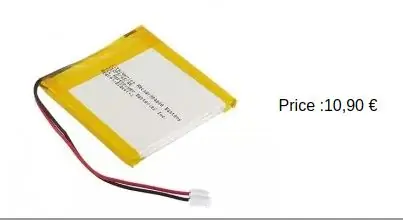
รายการวัสดุ:
1) ส่วนประกอบพลังงานแสงอาทิตย์: ชั้นบาง ๆ ของเรซินช่วยให้ใช้งานกลางแจ้งได้
2) Chip LiPo Rider Pro: ชาร์จโปรเจ็กต์ทั้งหมดของคุณใน 5 V
3) ไมโครคอนโทรลเลอร์แบบชิป Nucleo STM 32L432KC: มอบวิธีที่ไม่แพงและยืดหยุ่นสำหรับผู้ใช้ในการทดลองแนวคิดใหม่ๆ และสร้างต้นแบบด้วยสายไมโครคอนโทรลเลอร์ STM32 ใดๆ
4) โมดูล Sigfox Wisol: สำหรับออกแบบต้นแบบ IOT ของคุณด้วยเครือข่าย Sigfox
5) หน้าจอ LCD: เชื่อมต่อกับไมโครคอนโทรลเลอร์ผ่านบัส I2C หรือ SPI
6) แบตเตอรี่ Li-Ion 3, 7V 1050mAh: ป้องกันการโอเวอร์โหลดและการคายประจุ
7) Gravity Humidity Sensor SEN0193: รู้ความเข้มข้นของน้ำในดิน เซ็นเซอร์ส่งแรงดันไฟฟ้าแบบอะนาล็อกขึ้นอยู่กับปริมาณน้ำ
8) เซ็นเซอร์อุณหภูมิและความชื้น DHT22: รู้อุณหภูมิและความชื้นของอากาศและสื่อสารกับไมโครคอนโทรลเลอร์ Arduino หรือเข้ากันได้ผ่านเอาต์พุตดิจิตอล
9) เซ็นเซอร์อุณหภูมิ Grove: รู้อุณหภูมิของดินและโมดูลนี้เชื่อมต่อกับอินพุตดิจิตอลของ Grove Base Shield หรือ Mega Shield ผ่านสายเคเบิล 4 ตัวนำ
10) เซ็นเซอร์สี ADA1334: ตรวจจับสีของแหล่งกำเนิดแสงหรือวัตถุ มันสื่อสารผ่านพอร์ต I2C
11) เซ็นเซอร์วัดแสง TSL2561: วัดความสว่างได้ตั้งแต่ 0.1 ถึง 40000 Lux มันสื่อสารกับไมโครคอนโทรลเลอร์ Arduino ผ่านบัส I2C
ซอฟต์แวร์:
1) SolidWorks (โมเดลดีไซน์ทึบ)
2) Paint 3d (ออกแบบไอคอนของแอปพลิเคชัน)
3) Altium (วาด pcb)
4) Mbed (เขียนโค้ดสำหรับการ์ด)
ขั้นตอนที่ 3: ขั้นตอนการดำเนินการ
หลังจากรู้จักวัสดุและซอฟต์แวร์ที่เราจะใช้แล้ว มีหลายขั้นตอนที่เราควรตระหนัก
1) เราควรจำลองวงจรโดยใช้ Altium
2) เราควรทำงานด้านการออกแบบ เช่น ออกแบบโมเดลที่เป็นของแข็งโดยใช้ SolidWorks ออกแบบไอคอนของแอปพลิเคชันโดยใช้ Paint 3d
3) ถ้าวงจรถูกต้อง เราก็สามารถรับรู้วงจรบน PCB ด้วยวัสดุที่เราเตรียมไว้ได้เลย
4) หลังจากต่อวงจรแล้ว เราควรเชื่อมส่วนประกอบและทดสอบคุณภาพของวงจร
5) ในตอนท้ายเราควรแพ็ควงจรด้วยโมเดลทึบที่เราทำเสร็จแล้ว
ขั้นตอนที่ 4: หลักการทำงาน
Capacitive Soil Moisture Sensor SKU: ใส่ลงในดินรอบ ๆ ต้นไม้ของคุณและสร้างความประทับใจให้เพื่อนของคุณด้วยข้อมูลความชื้นในดินแบบเรียลไทม์
เซ็นเซอร์อุณหภูมิและความชื้น DHT11 ST052: เชื่อมต่อเซ็นเซอร์กับหมุดบนบอร์ด เซ็นเซอร์สี ADA1334: มีองค์ประกอบตรวจจับแสง RGB และ Clear ฟิลเตอร์ปิดกั้น IR ที่รวมอยู่บนชิปและปรับให้เข้ากับโฟโตไดโอดตรวจจับสี ลดองค์ประกอบสเปกตรัมอินฟราเรดของแสงที่เข้ามาและช่วยให้สามารถวัดสีได้อย่างแม่นยำ
เซ็นเซอร์อุณหภูมิโกรฟ: ใส่ลงในดินรอบ ๆ พืชของคุณ เทอร์โมมิเตอร์ดิจิตอล DS18B20 ให้การวัดอุณหภูมิ 9 บิตถึง 12 บิตเซลเซียส และมีฟังก์ชันปลุกด้วยจุดทริกเกอร์บนและล่างที่ผู้ใช้ตั้งโปรแกรมได้แบบไม่ลบเลือน
เซ็นเซอร์วัดแสงTSL2561: เซ็นเซอร์มีอินเทอร์เฟซแบบดิจิตอล (i2c) คุณสามารถเลือกที่อยู่ใดที่อยู่หนึ่งจากสามที่อยู่ เพื่อให้คุณสามารถมีเซ็นเซอร์ได้สูงสุดสามตัวในบอร์ดเดียว โดยแต่ละตัวจะมีที่อยู่ i2c ที่แตกต่างกัน ADC ในตัวหมายความว่าคุณสามารถใช้สิ่งนี้กับไมโครคอนโทรลเลอร์ใดก็ได้ แม้ว่าจะไม่มีอินพุตแบบอะนาล็อกก็ตาม
1) การใช้เซ็นเซอร์ในการรวบรวมข้อมูล
2) ข้อมูลจะถูกส่งไปยังไมโครคอนโทรลเลอร์
3) ไมโครคอนโทรลเลอร์จะรันโปรแกรมที่เราเขียนไว้แล้ว และจะส่งข้อมูลไปยังโมดูล Sigfox Wisol
4) โมดูล Sigfox Wisol จะส่งข้อมูลไปยังเว็บไซต์ Sigfox Backend ผ่านเสาอากาศ
ขั้นตอนที่ 5: การเชื่อมต่ออุปกรณ์
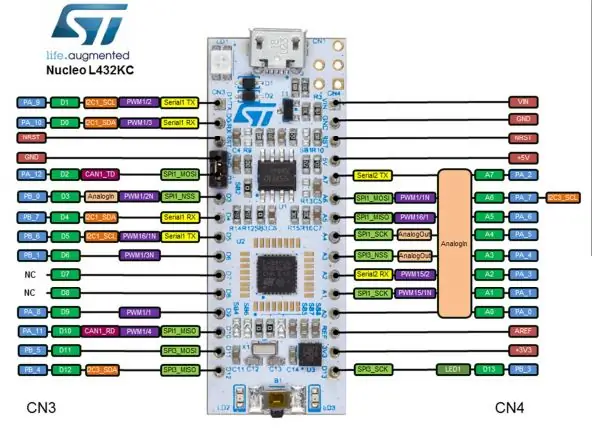
SPIPreInit gSpi (D11, NC, D13); // MOSI มิโซะ CLK
Adafruit_SSD1306_Spi gOled (gSpi, D10, D4, D3); // DC RST CS
อนุกรม wisol (USBTX, USBRX); // tx(A2), rx(A7)
DHT dht22(A5, DHT::DHT22); // แอนะล็อก
TSL2561_I2C ลัม (D0, D1); // sda, scl
TCS3472_I2C rgbc(D12, A6); // sda, scl
AnalogIn ความชื้น (A1); // แอนะล็อก
โพรบ DS1820 (A0); // แอนะล็อก
ธง DigitalIn(D6); // การควบคุมหน้าจอตัวสลับ
ขั้นตอนที่ 6: รหัส Mbed
คุณสามารถค้นหารหัส mbed ได้ที่นั่น:
ขั้นตอนที่ 7: การประมวลผลและวิเคราะห์ข้อมูล
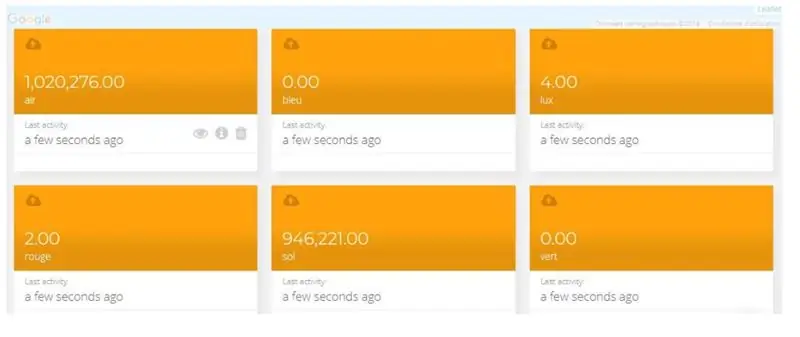
หลังจากส่งข้อมูลไปยังเว็บไซต์ Sigfox เนื่องจาก Sigfox จำกัดแต่ละข้อความไว้ที่สูงสุด 12 ไบต์ (96 บิต) ดังนั้นเราจึงกำหนดการวัดที่แตกต่างกันให้กับขนาดไบต์ต่างๆ และเราตั้งค่าข้อมูลเป็นเลขฐานสิบหก เพื่อให้ผู้ใช้รับข้อมูลได้ชัดเจนและสะดวกยิ่งขึ้น เราจึงส่งข้อมูลจาก Sigfox ไปยังแพลตฟอร์มคลาวด์ บนแพลตฟอร์มคลาวด์ เรานำเสนอข้อมูลและวิเคราะห์ข้อมูล กระบวนการดำเนินการมีดังนี้:
1) ลงทะเบียนอุปกรณ์ของเรากับแพลตฟอร์มคลาวด์
2) เข้าสู่เว็บไซต์ของรุ่นโทรกลับอุปกรณ์ Sigfox
3) ตั้งค่าการกำหนดค่าพารามิเตอร์
4) ใส่ลิงค์บัญชีสำหรับอุปกรณ์บนแพลตฟอร์มคลาวด์ในรูปแบบ url (โทรกลับที่อยู่เซิร์ฟเวอร์)
5) กรอก callbackBody (เนื้อความของข้อมูลสำหรับคำขอโทรกลับ)
6) บันทึกการตั้งค่า
รูปภาพแสดงผลลัพธ์บนแพลตฟอร์ม Ubidots เราจะเห็นว่าข้อมูลถูกแปลงเป็นทศนิยมจึงรับข้อมูลได้ชัดเจนและสะดวกยิ่งขึ้น และสามารถดูแผนภาพของแต่ละข้อมูลโดยละเอียด เช่น เราสามารถหาค่าสูงสุด อุณหภูมิในอากาศ
ขั้นตอนที่ 8: เพิ่มประสิทธิภาพการใช้ระบบ
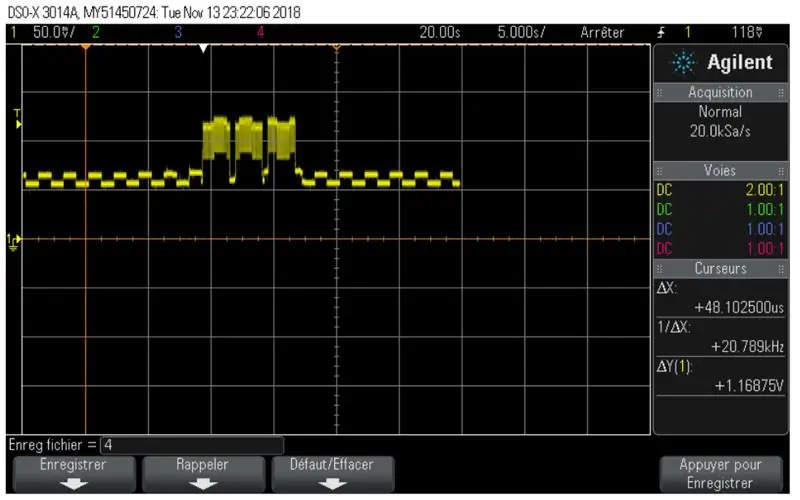
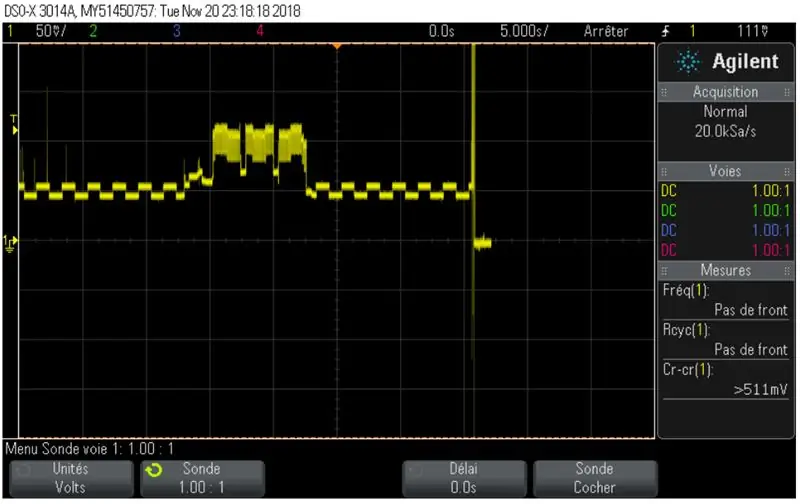
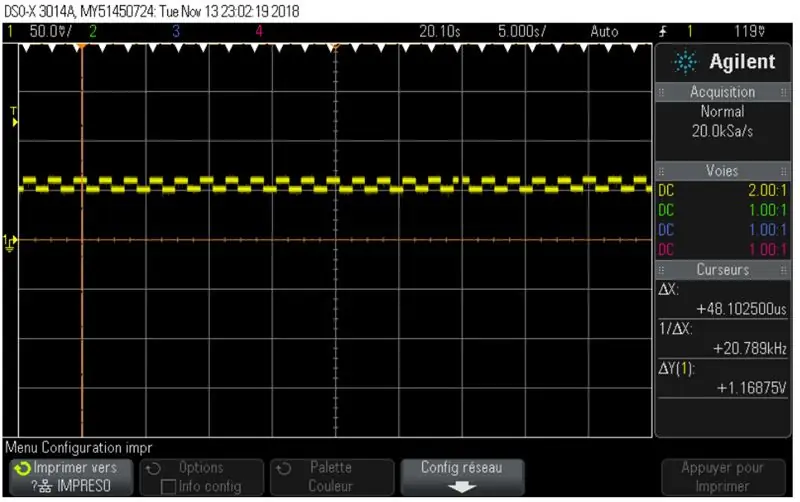
มีตัวควบคุมระหว่าง mini usb และ Vin ใน MCU ตัวควบคุมนี้จะเพิ่มการสูญเสีย เพื่อลดการสูญเสียของระบบ เราจะป้อนไมโครคอนโทรลเลอร์จากเอาต์พุตดิจิทัล และเมื่อเราไม่ใช้ระบบ ทำไมโครคอนโทรลเลอร์และ เซ็นเซอร์การนอนหลับ เราพิสูจน์ได้ว่าทั้งสองวิธีสามารถลดการสูญเสียได้อย่างมีประสิทธิภาพ:
1) เพิ่มตัวต้านทานระหว่างไมโครคอนโทรลเลอร์และเครื่องกำเนิดไฟฟ้า
2) ค้นหากระแสผ่านความต้านทานบนออสซิลโลสโคป
3) ทำให้เซ็นเซอร์อยู่ในโหมดสลีป และนำกระแสไฟกลับมาผ่านความต้านทานบนออสซิลโลสโคป
4) ทำให้ไมโครคอนโทรลเลอร์เข้าสู่โหมดสลีปและนำกระแสไฟกลับมาผ่านความต้านทานบนออสซิลโลสโคป ผลการทดลองของเรามีดังนี้
เราพบว่าเมื่อเราทำให้ไมโครคอนโทรลเลอร์เข้าสู่โหมดสลีป การสูญเสียระบบจะลดลง และเมื่อไมโครคอนโทรลเลอร์ถูกปลุกขึ้น เซ็นเซอร์สามารถรวบรวมข้อมูลและส่งไปยัง Sigfox ได้ แต่มีปัญหาคือเมื่อเราทำให้ไมโครคอนโทรลเลอร์เข้าสู่โหมดสลีป ยังมีกระแสระหว่าง MCU กับเซ็นเซอร์ จะกำจัดกระแสนี้อย่างไร ใช้ Mosfet เชื่อมต่อเกทกับเอาท์พุตดิจิตอลของ MCU เชื่อมต่อการระบายน้ำกับเซ็นเซอร์ และเราเชื่อมต่อแหล่งที่มาด้วยพินของ 3, 3V ของ MCU เมื่อแรงดันเกตมีค่าน้อยกว่า Vgs (แรงดันเกทตามธรณีประตู) มีการบล็อกระหว่างแหล่งจ่ายและท่อระบาย จะไม่มีแรงดันไฟที่ส่วนท้ายของเซ็นเซอร์ ดังนั้นเมื่อเราทำให้ไมโครคอนโทรลเลอร์อยู่ในโหมดสลีป เราต้องตรวจสอบให้แน่ใจว่าแรงดันเกตมีขนาดเล็กกว่า Vgs และเมื่อ MCU ทำงาน แรงดันเกตควรมากกว่า Vgs สิ่งเหล่านี้คือกฎสำหรับการค้นหา Mosfet ที่ใช้งานได้
แนะนำ:
Arduino Solar Powered Temperature and Humidity Sensor As 433mhz Oregon Sensor: 6 ขั้นตอน

Arduino Solar Powered Temperature and Humidity Sensor As 433mhz Oregon Sensor: นี่คือการสร้างเซ็นเซอร์อุณหภูมิและความชื้นที่ใช้พลังงานแสงอาทิตย์ เซ็นเซอร์จำลองเซ็นเซอร์ Oregon 433mhz และมองเห็นได้ในเกตเวย์ Telldus Net สิ่งที่คุณต้องการ: 1x "10-LED พลังงานแสงอาทิตย์ Motion Sensor" จากอีเบย์ ตรวจสอบให้แน่ใจว่ามันบอกว่าแป้ง 3.7v
RaspberryPi 3 Magnetic Sensor พร้อม Mini Reed Sensor: 6 ขั้นตอน

เซ็นเซอร์แม่เหล็ก RaspberryPi 3 พร้อมเซ็นเซอร์รีดขนาดเล็ก: ในคำแนะนำนี้ เราจะสร้างเซ็นเซอร์แม่เหล็ก IoT โดยใช้ RaspberryPi 3 เซ็นเซอร์ประกอบด้วยไฟ LED และออด ซึ่งทั้งคู่จะเปิดขึ้นเมื่อเซ็นเซอร์ขนาดเล็กตรวจจับแม่เหล็ก
Arduino เชื่อมต่อกับ Ultrasonic Sensor และ Contactless Temperature Sensor: 8 ขั้นตอน

การเชื่อมต่อกับ Arduino กับ Ultrasonic Sensor และ Contactless Temperature Sensor: ปัจจุบัน ผู้ผลิต นักพัฒนาต่างเลือกใช้ Arduino สำหรับการพัฒนาอย่างรวดเร็วของการสร้างต้นแบบของโครงการ Arduino เป็นแพลตฟอร์มอิเล็กทรอนิกส์แบบโอเพ่นซอร์สที่ใช้ฮาร์ดแวร์และซอฟต์แวร์ที่ใช้งานง่าย Arduino มีชุมชนผู้ใช้ที่ดีมาก ในโครงการนี้
UCL-IIoT-Greenhouse-with-wifi: 10 ขั้นตอน

UCL-IIoT-Greenhouse-with-wifi: นี่เป็นโครงการโรงเรียนสำหรับ 3 ภาคการศึกษาของ UCL เราตัดสินใจที่จะทำงานในเรือนกระจกของเราต่อไป แต่คราวนี้ด้วยการรวบรวม dataMade by adam0220 และ mort340d
Touch Sensor & Sound Sensor ควบคุมไฟ AC/DC: 5 ขั้นตอน

Touch Sensor & Sound Sensor ควบคุมไฟ AC/DC: นี่เป็นโครงการแรกของฉันและทำงานโดยใช้เซ็นเซอร์พื้นฐานสองตัว ตัวหนึ่งคือเซ็นเซอร์สัมผัส และตัวที่สองคือ เซ็นเซอร์เสียง เมื่อคุณกดทัชแพดบนเซ็นเซอร์สัมผัส ไฟ AC จะสลับ เปิด ถ้าคุณปล่อยมัน ไฟจะปิด และเหมือนเดิม
